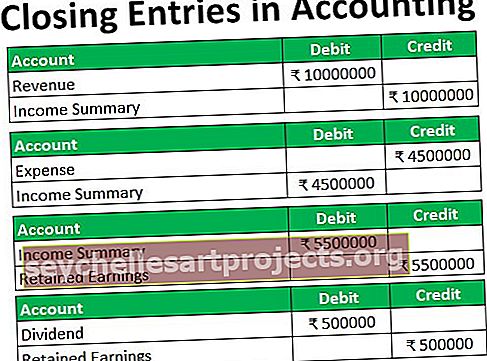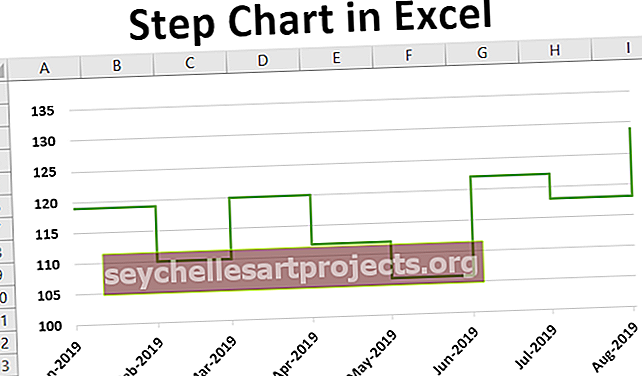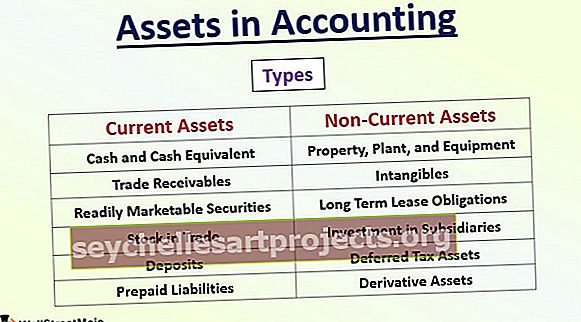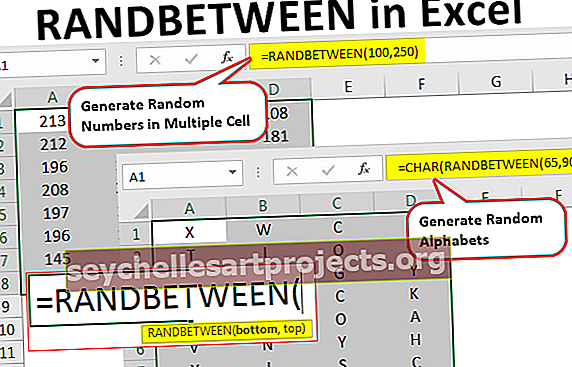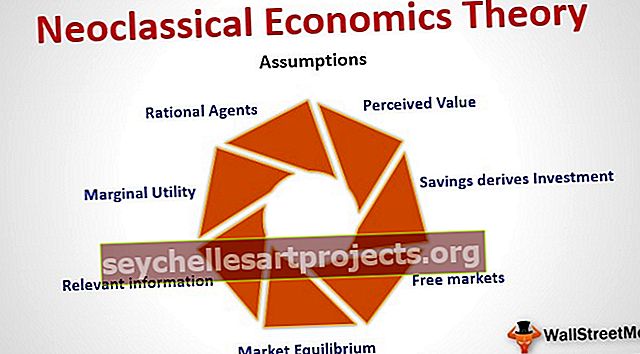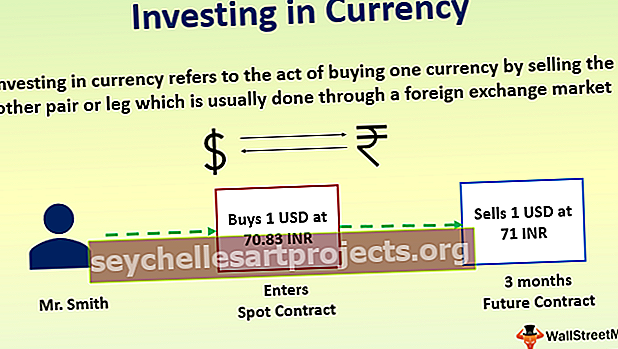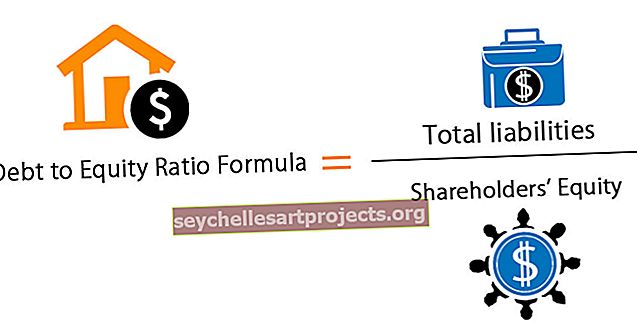Kuidas rakud Excelis lahti ühendada? (Kasutades 3 parimat kasulikku meetodit)
Kuidas rakud Excelis lahti ühendada? (kasutades 3 meetodit)
Rakkude Excelis ühendamiseks on kolm meetodit:
- Lahutage lahtrid Exceli lindiga
- Lahutage lahtrid Exceli otsetee abil
- Lahutage lahtrid ja kopeerige algne väärtus igasse ühendamata lahtrisse
Arutagem neid kõiki üksikasjalikult -
Selle Lahtrite lahtrite Exceli malli saate alla laadida siit - Lahtrite lahtrite Exceli mallMeetod nr 1 - lahtrite ühendamine Exceli lindi abil
Oleme allpool andnud tellimuse üksikasjad toote kaupa. Arutagem neid näidete abil.

Lahtrite tühjendamiseks tehke järgmist.
- Valige lahtrid, mille soovite ühendada. Vaadake allpool kuvatõmmist.

- Minge vahekaardile KODU, seejärel klõpsake jaotises Joondamine suvandit Ühenda ja keskus , seejärel klõpsake rippmenüüd, kuvatakse üksuste loend, nagu on näidatud alloleval ekraanipildil. Klõpsake valikut Tühista lahtrid.

- See valik ühendab kõik valiku ühendatud lahtrid.
Lõpptulemus on toodud allpool:

Selgitus
Iga ühendatud lahtri sisu paigutatakse vasakusse ülemisse lahtrisse ja teised ühendamata lahtrid on tühjad.
Meetod nr 2 - lahtrite ühendamine klaviatuuri kiirklahvide abil
- Valige lahtrid, mille soovite ühendada, ja vajutage klahvi ALT + H + M + U ja see ühendab kõik ühendamata lahtrid.

Vaadake ka neid parimaid Exceli otseteid
Meetod nr 3 - lahtrite ühendamine ja algse väärtuse kopeerimine igasse ühendamata lahtrisse
Nagu näeme, pole ülaltoodud näites tulemus struktureeritud vormingus. Mõnel juhul peate mõlemad toimingud tegema samaaegselt: lahtrite tühjendamine ja ka iga ühendamata lahtri täitmine algse lahtri väärtusega.
Me õpime seda allpool toodud näite abil.
Võtame uuesti tellimuse andmed tootepõhiselt.

Lahtrite ühendamiseks ja lahtrite täitmiseks algsete väärtustega. Järgige alltoodud samme:
- Valige lahtrid, mis on ühendatud, seejärel minge vahekaardile KODU ja klõpsake joondamise all suvandit Ühenda ja keskus, seejärel klõpsake rippmenüül, kuvatakse üksuste loend selle klõpsu all Lahtrite ühendamine.

- See ühendab kõik lahtrid, nagu on näidatud alloleval ekraanipildil.

- Valige uuesti kogu tabel ja minge vahekaardile KODU, seejärel klõpsake jaotise Väljaanne suvandil Leia ja vali. See avab rippmenüü, nagu allpool näidatud. Klõpsake valikul Mine erilisele.

- See avab dialoogiboksi Mine spetsiaalselt, nagu on näidatud alloleval ekraanipildil.

- Klõpsake raadionuppu Tühjad, nagu allpool näidatud, seejärel klõpsake nuppu OK.

- See valib kõik tühjad lahtrid. Vaadake allolevat ekraanipilti.

- Sisestage = (võrdusmärk) ja vajutage klaviatuuril üles nooleklahvi. Vaadake allpool kuvatõmmist.

- See loob lihtsa valemi, mis täidab tühja lahtri ülaltoodud lahtri väärtusega. Kuna me tahame täita kõik tühjad tühjad lahtrid, vajutage valemi sisestamiseks kõikidesse lahtritesse klahve CTRL + ENTER .
Lõpptulemus on toodud allpool:

Asjad, mida meeles pidada
- Enne lahtrite tühjendamist tuleb kontrollida, kas ühendatud lahtrid asuvad valitud piirkonnas või mitte.
- Selleks valige töölehel lahtrid.
- Kontrollige joondamise jaotise vahekaardil HOME:
- Kui suvandit Ühenda ja keskus pole esile tõstetud, tähendab see, et valitud alal pole ühtegi ühendatud lahtrit.